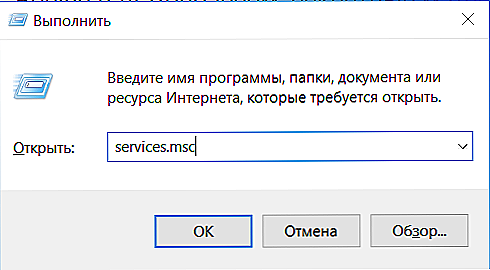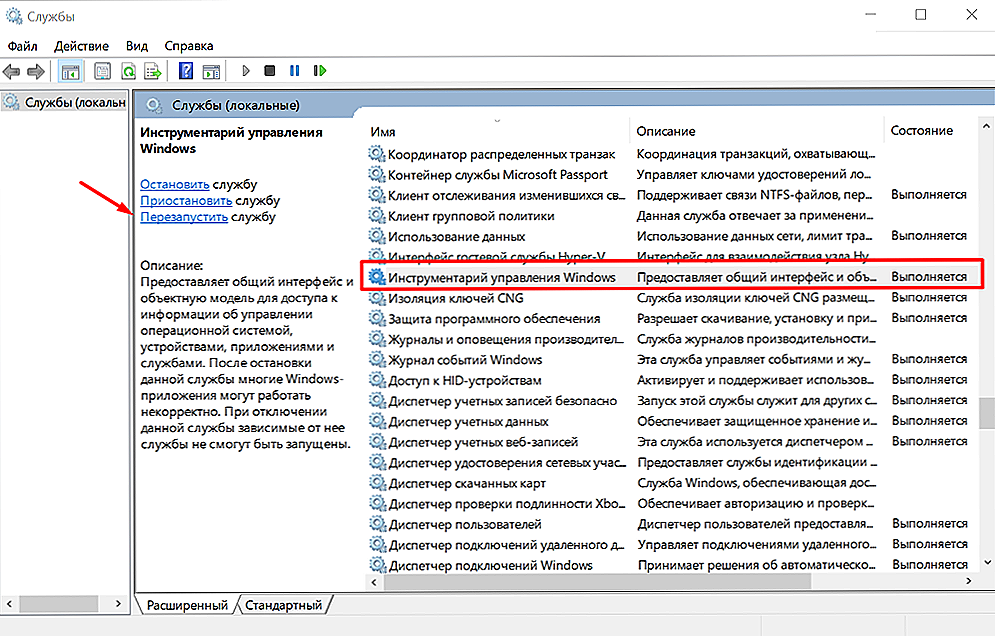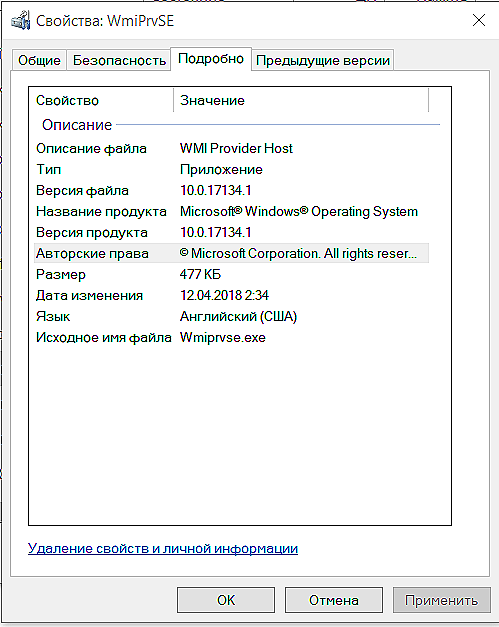Jeśli zagłębisz się w strukturę działania dowolnego systemu operacyjnego i zobaczysz, jak wiele różnych procesów jest wykonywanych w sposób ciągły, porównanie pracy komponentów komputerowych i ludzkiego mózgu nie wydaje się tak absurdalne. Dla zwykłego użytkownika taka obfitość może wydawać się bez znaczenia i niezrozumiała, ponieważ większość z nich po prostu nie wpływa bezpośrednio na szybkość komputera, a zatem nie jest ważnym aspektem dla jego właściciela. Ale czasami niektóre procesy mogą mieć pewien negatywny wpływ na prędkość komputera, a kiedy użytkownik otwiera ulubiony Menedżer zadań i widzi, że procesor jest obciążony na poziomie 90%, pojawia się wiele pytań o to, dlaczego tak się dzieje, kto ponosi winę i jak napraw to. W tym artykule omówimy jednego z przedstawicieli wymienionych procesów o nazwie "Host dostawcy WMI", a także znaczenie jego pracy i sposób uniknięcia zawieszenia systemu operacyjnego.

Eliminacja procesu Host dostawcy WMI.
Treść
- 1 Co to jest i do czego
- 2 Wyszukaj rozwiązania
- 2.1 Wirus
- 3 Wniosek
Co to jest i do czego
Tak więc "Host dostawcy WMI" to proces uruchamiany przez plik wykonywalny "WmiPrvSE.exe", przeznaczony do centralnego zarządzania podłączonym sprzętem zewnętrznym.Jest obecny we wszystkich wersjach systemu Windows, ma prawie taką samą nazwę i jest niezbędnym składnikiem do prawidłowego funkcjonowania komputera, a zatem jego zakończenie lub usunięcie jest wysoce niepożądane i może prowadzić do negatywnych konsekwencji. Podczas normalnej / normalnej pracy system operacyjny "Host dostawcy WMI" nie ma wpływu na wydajność systemu, a czasami przez krótki okres czasu z pewnymi żądaniami może być aktywowany, ale jego wpływ na "CPU" jest równy lub zbliża się do zera.

W konsekwencji, jeśli host dostawcy WMI przez dłuższy czas był na czele przez obciążenie procesora, to już wskazuje na występowanie usterek w normalnym działaniu systemu operacyjnego Windows, które należy rozwiązać, aby zminimalizować zawieszanie. Biorąc pod uwagę przesłanki istnienia i działania "hosta dostawcy WMI", można zidentyfikować następujące "nieszkodliwe" przyczyny wystąpienia rozpatrywanego problemu:
- podłączone nowe urządzenie / sprzęt;
- proces automatycznej instalacji lub aktualizacji sterowników oprogramowania podłączonego urządzenia jest aktywowany;
- jednoczesna instalacja oprogramowania związanego z działaniem dowolnego urządzenia;
- ukryta aktualizacja systemu operacyjnego;
- nadmierne obciążenie karty wideo w wyniku aktywacji różnych efektów wizualnych.

Wyszukaj rozwiązania
W oparciu o powyższe możliwe powody należy określić początkowy zakres działań, obejmujący identyfikację i eliminację źródeł zawieszenia:
- W Menedżerze zadań określ inne procesy, które również mają znaczący wpływ na procesor, ponieważ odwołanie się do usługi WMI może spowodować problemy, o których mowa. Do analizy wykonaj następujące manipulacje:
- Używając kombinacji klawiszy "WIN + R" i polecenia "Eventvwr.msc" otwórz sekcję "Podgląd zdarzeń";
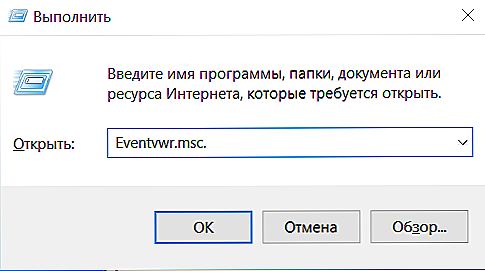
- następnie przejrzyj "Dzienniki aplikacji i usług" - "Microsoft" - "Windows" - "Aktywność WMI" - "Operacyjne" i zwróć uwagę na ostatnie zarejestrowane błędy;
- Kliknij jedną z nich i na karcie "Ogólne" zwróć uwagę na parametr "ClientProcessID", w którym zostanie wskazany określony identyfikator procesu, co jest przyczyną pojedynczego błędu.
 Należy pamiętać, że należy tylko patrzeć na najnowsze rejestry błędów, ponieważ system automatycznie zmienia identyfikatory, a wiele z nich będzie po prostu nieistotnych w czasie weryfikacji.
Należy pamiętać, że należy tylko patrzeć na najnowsze rejestry błędów, ponieważ system automatycznie zmienia identyfikatory, a wiele z nich będzie po prostu nieistotnych w czasie weryfikacji. - otwórz "Menedżer zadań", przejdź do zakładki "Szczegóły", posortuj listę według kolumny "ID" i znajdź "winowajcę", którego numer jest wskazany we wspomnianej linii "ClientProcessID";
- Dalsze działania będą zależeć od tego, co zostało odkryte, może to być zamknięcie programu i jego ponowne uruchomienie.
- jeśli problem wystąpił po podłączeniu dowolnego urządzenia lub po umyślnym manipulowaniu plikami systemowymi, wyłącz je, tymczasowo wstrzymaj wszystkie aktywne akcje i sprawdź obciążenie na "CPU";
- Używając kombinacji klawiszy "WIN + R" i polecenia "Eventvwr.msc" otwórz sekcję "Podgląd zdarzeń";
- Zrestartuj "Zestaw narzędzi do zarządzania systemem Windows", aby uzyskać następujące informacje:
- naciśnij kombinację klawiszy "WIN + R" i uruchom polecenie "services.msc";
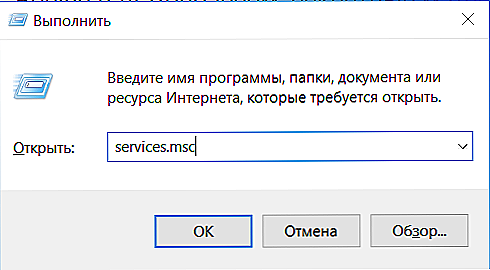
- w oknie "Usługi", które zostanie otwarte, znajdź wiersz "Instrumentacja zarządzania Windows" na liście, wybierz go, klikając i kliknij "Uruchom ponownie".
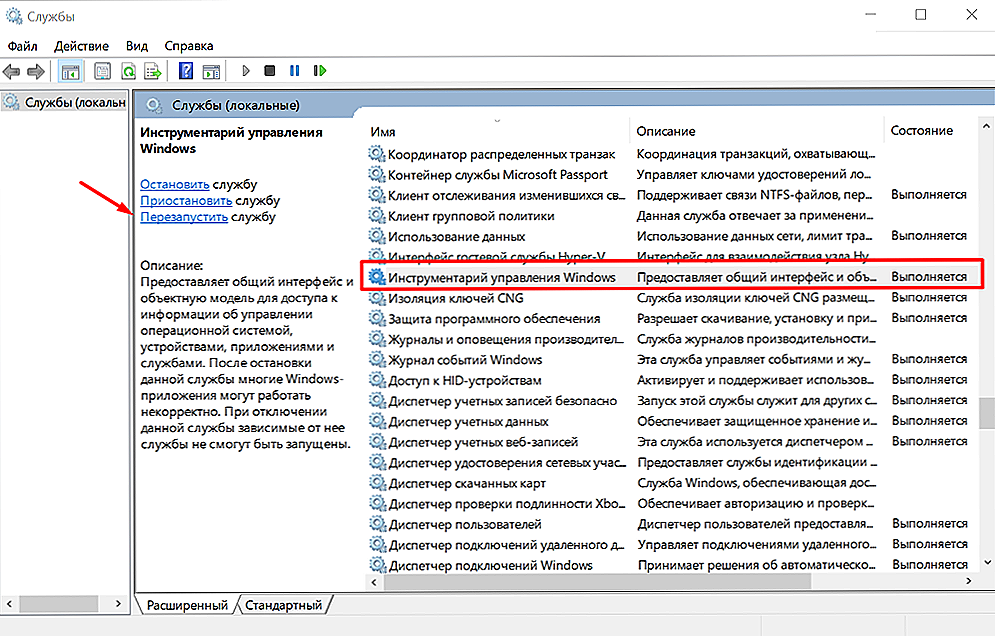
- naciśnij kombinację klawiszy "WIN + R" i uruchom polecenie "services.msc";
Warto również zauważyć, że weryfikacja poprawności działania systemu operacyjnego w "trybie awaryjnym" nie będzie zbyteczna.
Wirus
Niestety, często w ramach oprogramowania "WMI Provider Host" ukryte jest oprogramowanie wirusowe i pomimo prostoty identyfikacji "fałszywego", nie każdy użytkownik reaguje szybko i poprawnie na dany problem.Objawami działania oprogramowania wirusowego są:
- Lokalizacja - pliki systemowe znajdują się w odpowiednich folderach - "Windows", "System", "System32" i większość "powszechnych wirusów" nie ma do nich dostępu;
- Aby potwierdzić tę teorię, otwórz "Właściwości" procesu "Host dostawcy WMI" i przejdź do zakładki "Szczegóły", gdzie zwróć uwagę na podpis w wierszu "Autorstwo".
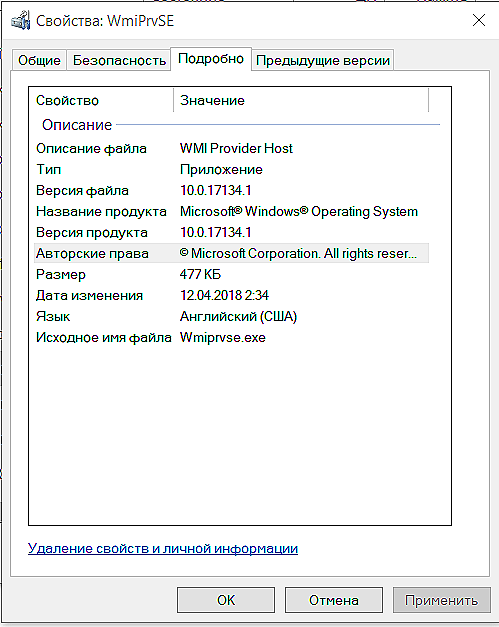
Ponadto, pośrednie oznaczenie wpływu wirusów można nazwać stałością obciążenia, które waha się w granicach 85 - 90% w stosunku do "CPU". Jeśli sprawdzany kandydat nie przejdzie tych sprawdzeń, skorzystaj z dowolnego oprogramowania antywirusowego, a także wyczyść rejestr w dowolny wygodny sposób.
Wniosek
Podsumowując, warto zauważyć, że powyższe kroki są również odpowiednie dla wielu innych podobnych problemów z procesami systemowymi, a przydatność okresowego sprawdzania systemu operacyjnego pod kątem obecności aktywności wirusowej jest od dawna znana. W rzeczywistości najlepszym rozwiązaniem byłoby przeanalizowanie wszystkich podłączonych urządzeń, w tym na zewnętrznych nośnikach danych, ponieważ mogą one również być nośnikami oprogramowania antywirusowego.
I ostatnia rzecz, którą można powiedzieć, to daremność prób przymusowego zakończenia WMI, ponieważ nawet po pomyślnym zamknięciu, które jest dalekie od zawsze, i tak zostanie automatycznie ponownie uruchomione.





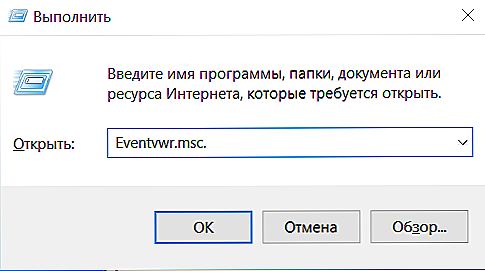
 Należy pamiętać, że należy tylko patrzeć na najnowsze rejestry błędów, ponieważ system automatycznie zmienia identyfikatory, a wiele z nich będzie po prostu nieistotnych w czasie weryfikacji.
Należy pamiętać, że należy tylko patrzeć na najnowsze rejestry błędów, ponieważ system automatycznie zmienia identyfikatory, a wiele z nich będzie po prostu nieistotnych w czasie weryfikacji.